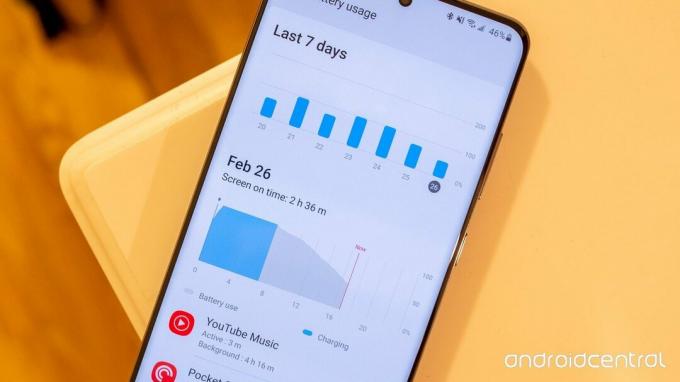 Kilde: Andrew Martonik / Android Central
Kilde: Andrew Martonik / Android Central
Galaxy S20-serien har virkelig stærk batterilevetid, især til de større S20 + og S20 Ultra på grund af deres enorme batterikapacitet. Vi bruger dog alle vores telefoner forskelligt, og vi ved, at uanset hvor god batterilevetid der er dagligt, vil der være situationer (og problemer), der dukker op, der får os til at have mere. Sådan kan du maksimere batteriets levetid på din Galaxy S20, S20 + eller S20 Ultra.
Sluk 120Hz skærmopdatering
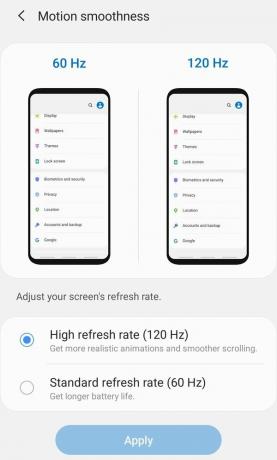 Kilde: Android Central
Kilde: Android Central
Galaxy 20-serien er den første fra Samsung med en skærm med høj opdateringsfrekvens, der går op til 120Hz, så det var overraskende at se, at telefoner kommer ud af kassen indstillet til den lavere 60Hz opdateringshastighed. Efter test af telefonerne forstår vi hvorfor: det bruger meget ekstra batteri.
Hvis du aktiverede 120Hz opdateringstilstand - og vi ikke skylder dig en smule, fordi det er smukt at se på - og oplever mindre end en fantastisk batterilevetid, er dette et godt sted at starte. Afhængigt af hvor meget du har din skærm tændt hele dagen, kan det bare skære så meget som 25% af batteriets levetid at tænde for 120Hz opdatering. Det er en del!
Det kan være en god idé at skifte tilbage til 60Hz og se, om det løser dine batteriproblemer - hvis ikke hele tiden, så i det mindste på dage, hvor du forventer at bruge din telefon et ton.
Konfigurer (eller slå fra) Always On Display
 Kilde: Android Central
Kilde: Android Central
Samsungs skærme er utroligt effektive, men at have en del af skærmen tændt hele tiden kan stadig ende med at bruge en betydelig mængde batteri ved slutningen af dagen. Du kan begrænse dette afløb ved at tilpasse dine Always On Display-indstillinger. Gå ind i Indstillinger, Låse skærm og Altid på skærmen at sætte det op.
Den enkleste opsparer er bare at slukke for den, men der er et bedre valg for batteribevidste brugere: Skift til "Tryk for at vise" i stedet. Med dette kan du stadig have et fuldt udstyret Always On Display, men det vises kun, når du trykker på din skærm. Dette gør det let at trykke på din telefon, der sidder på et bord, få de hurtige oplysninger, du har brug for, og derefter slukke for den igen.
For et trin op kan du bruge Vis som planlagt at have det kun tændt i løbet af den del af dagen, har du sandsynligvis brug for det mest. For eksempel vil du måske bare se det i løbet af din arbejdsdag og ikke har brug for det om morgenen eller aftenen. Ved at bruge en tidsplan kan du holde Always On Display slukket i timevis om dagen, når du ikke har brug for det alligevel, og det vil føre til batteribesparelser.
Isoler apps, der dræner batteriet
 Kilde: Android Central
Kilde: Android Central
Din telefon underretter dig proaktivt, når den bemærker individuelle apps, der ser ud til at bruge mere end deres retfærdige andel af magt, men du kan gøre din egen sleuthing. Under Indstillinger, Enhedspleje og Batteri du vil se advarsler fra telefonen om batteridrænning, men du kan også tappe ind Batteriforbrug og se mere detaljerede detaljer. Her vises hver app, der bruger batteri siden din sidste opladning, og du kan se alt, hvad der muligvis bruger mere, end du havde forventet.
Hvis du trykker på en app, ser du en yderligere opdeling af, hvornår den har kørt, og hvor meget batteri den er brugt. Naturligvis skal apps være i stand til at køre i baggrunden nogle gange, og jo mere en app kører og opdateres bag kulisserne, jo mere batteri bruger den. Så vær ikke straks foruroliget, hvis en medie-app eller noget, der regelmæssigt opdateres i baggrunden, bruger op batteri! Den eneste ting at bekymre sig om her er, hvis en app du er ikke aktivt at bruge vises på denne liste som at bruge flere procent af dit batteri på en dag.
Når du finder en app, som du mener ikke fungerer korrekt, er det første skridt at åbne den og kontrollere dens indstillinger for at se, om der er noget, du kan gøre for at holde den i skak. Nogle gange er standardindstillingerne for en app ikke ideelle til dit batteri, men med nogle justeringer kan de bringes i kontrol. Hvis det ikke virker, skal du gå videre til vores næste tip.
Afinstaller (eller sov) sjældent anvendte apps
Hvis du finder apps, der er konstante batterilovgivere, kan du afskære tingene fra starten ved at sove eller afinstallere apps, du ved godt du ikke bruger eller har afladet batteri, der ikke kan holdes på linje. Tilbage i batteriindstillingerne under "App-strømstyring" kan du se, at telefonen automatisk sætter "ubrugte" apps i dvale baseret på hvilke apps du aktivt bruger. Du kan se listen under "Sovende apps" og tilføje flere apps manuelt, hvis du ønsker det - sovende apps må ikke køre i baggrund, hvilket er fantastisk til batteriets levetid, men også reducerer deres evne til at sende underretninger eller opdatere data om deres egen. Så det betyder, at du kun skal gøre dette med ikke-kritiske eller sjældent anvendte apps.
 Kilde: Android Central
Kilde: Android Central
Gå et skridt videre, kan du gå til "Deep sovende apps" - disse apps vil aldrig kør i baggrunden, selvom de fungerer normalt, når du har dem åbne. I modsætning til almindelige sovende apps nulstiller åbning af disse apps ikke deres timer for at blive sat i dvale igen. Så snart du lukker dem, kan de ikke længere køre. Der er sandsynligvis en håndfuld apps på din telefon, som du virkelig behøver ikke at løbe i baggrunden, og hvis du sætter dem alle i dyb søvn, kan den samlede strømbesparelse være bemærkelsesværdig.
Og så kan du selvfølgelig altid bare afinstallere apps, du ikke har brug for. En god tommelfingerregel på en Samsung-telefon er, at når en app automatisk er sat i dvale, er det en god indikation af, at du muligvis slet ikke har brug for det. Husk, at du altid kan geninstallere nogen af dine apps fra Play Butik ved hjælp af sektionen "bibliotek" i butikken.
Bliv fortrolig med strømbesparende tilstande
 Kilde: Android Central
Kilde: Android Central
Samsung har to forskellige strømbesparende tilstande med konfigurerbare muligheder i hver enkelt. Under Indstillinger, Enhedspleje og Batteri du finder Strømtilstand. Som standard er telefonen i "Optimeret", men der er også to forskellige strømbesparelsesniveauer.
"Medium strømbesparelsestilstand" sigter mod at spare lidt strøm uden i væsentlig grad at påvirke, hvordan din telefon fungerer. Som standard slukker den Always On Display, begrænser processorens ydeevne med 30%, reducerer skærmens lysstyrke med 10% og indstiller skærmopløsningen til FHD + (som den allerede er som standard). Hver af dem kan også konfigureres. Den større besparelse kommer dog fra at blokere apps, der får adgang til din placering eller dataforbindelse i baggrunden. Alt i alt kan du tilføje et par timer til dit batteri.
"Maksimal strømbesparelsestilstand" slukker næsten alt, der gør din telefon "smart" for at få batteriet til at vare så længe som muligt. Ud over alle ovenstående ændringer skifter din telefon til mørk tilstand og en forenklet startskærm og begrænser apps endnu mere. Mens medium strømbesparelsestilstand kunne bruges regelmæssigt uden stor indflydelse, er maksimal strømbesparelsestilstand mere som et "sidste udvej" valg, når du ved, at du ikke vil være i stand til at oplade i lang tid.
Du kan tilføje en "Strømtilstand" -widget til hurtige indstillinger for beskedskygge, der giver dig mulighed for hurtigt at skifte mellem tilstande, hvis du ofte hopper frem og tilbage.
Når du skal oplade, skal du gøre det hurtigt
Uanset hvad du laver, skal du oplade din telefon. Du kan lige så godt få mest muligt ud af den tid, du er bundet til en oplader ved at få det bedste tilbehør - kablet, trådløst og bærbart.

Samsungs in-box oplader er et godt valg til hurtigopladning af din telefon, men hvis du vil have en anden oplader, er der billigere alternativer end Samsungs egen. Aukey giver dig identiske USB-C opladningshastigheder plus mulighed for at oplade en anden enhed med USB-A for færre penge.

Opladning på farten er afgørende for mange mennesker, og Samsungs eget batteri er fantastisk, hvis du kan lide bekvemmeligheden ved at oplade flere enheder og ved hjælp af trådløs opladning. Det er ikke billigt, men det er et batteri af høj kvalitet.

Dette er den eneste oplader i øjeblikket, vi stoler på, faktisk oplader S20 ved 15W - de fleste 15W opladere i øjeblikket bruger en anden protokol - og takket være de seneste prisnedsættelser retfærdiggør det endelig sin pris tag!
Sluk for 5G
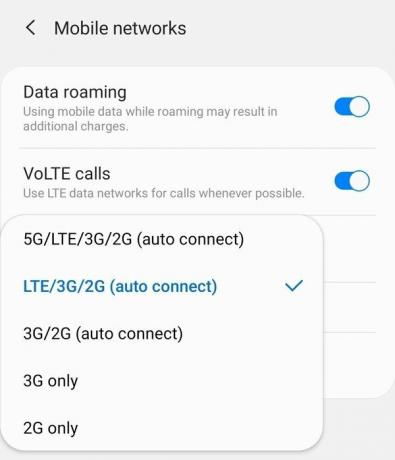 Kilde: Android Central
Kilde: Android Central
Hver Galaxy S20 understøtter 5G, uanset om din operatør understøtter den, og du bor i et 5G-område eller ej. At holde 5G tændt bør ikke dræne meget batteri, men hvis du med sikkerhed ved, at du ikke vil se 5G alligevel, kan du lige så godt slå den fra, så du ikke behøver at tænke over det.
Gå ind i Indstillinger, Forbindelser, Mobilnetværk og tryk på Netværkstilstand for at ændre dine forbindelsesmuligheder. Hver luftfartsselskab er i stand til at ændre layoutet på denne dialogboks, så det kan være lidt anderledes, når du hopper ind i dine indstillinger. Men der bør være en slags mulighed for at begrænse telefonen til LTE eller 4G snarere end 5G. I tilfælde af Verizon bliver du sandsynligvis nødt til at skifte væk fra "GLOBAL" for at slukke for 5G.
Få mere Galaxy S20

- Samsung Galaxy S20 Ultra anmeldelse
- Samsung Galaxy S20 + anmeldelse
- Samsung Galaxy S20 anmeldelse
- De bedste Galaxy S20-etuier
- De bedste Galaxy S20 skærmbeskyttere
- De bedste Galaxy S20 + etuier
- De bedste Galaxy S20 + skærmbeskyttere
- De bedste Galaxy S20 Ultra-etuier
- De bedste Galaxy S20 Ultra skærmbeskyttere
- Fra $ 1000 hos Amazon
Vi tjener muligvis en provision for køb ved hjælp af vores links. Lær mere.

De bedste Android-telefoner med udvidelig lagerplads.
Leder du efter de bedste telefoner med udvidelig lagerplads til alle dine film og musik? Du er kommet til det rigtige sted.

Fyld din Galaxy S20 Ultra op med disse læderetuier.
Du kan aldrig gå galt med en læderetui, især når det drejer sig om en telefon, der er så premium som Galaxy S20 Ultra. Her er vores topvalg!

Din Galaxy S20 + fortjener kun de bedste læderetuier.
En stor og kraftfuld telefon som Galaxy S20 + fortjener en premium taske, der følger med den. Her er vores valg til de bedste læderetuier til håndsættet!

Andrew Martonik
Andrew er Executive Editor i USA hos Android Central. Han har været mobilentusiast siden Windows Mobile-dagene og dækket alle ting, der er relateret til Android med et unikt perspektiv hos AC siden 2012. For forslag og opdateringer kan du kontakte ham på [email protected] eller på Twitter på @andrewmartonik.
